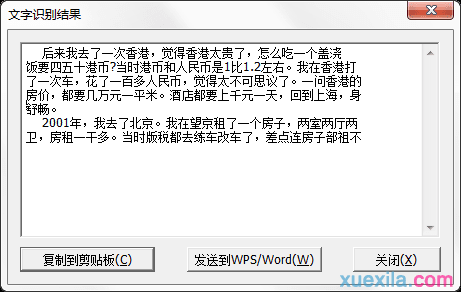如何快速将书上的文字录入WPS文字
2017-04-12
相关话题
很多时候我们在书籍上看见了篇非常的好的文章,想要弄到电脑里来,可是一个一个字打起来有点麻烦,特别是打字有点慢的人。那么,我们有什么办法能将书本上的文字快速录入电脑呢?以下是小编整理的快速将书本上的文字录入WPS文字的方法,供大家参考,希望大家能够有所收获!
快速将书上的文字录入WPS文字的方法
书本上的文字录入WPS文字的详细教程如下:
首先要准备电脑一台和拍照工具(手机、相机均可)
当然还需要WPS,还需一个CAJView全文浏览器(是一款免费的阅读器,百度搜索一下就能找到)
一、在电脑上分别安装WPS和CAJView全文浏览器
二、用拍照工具(手机、相机等)将书本上需要录入电脑的文字拍下来(需要拍的清晰平整,如下图所示)

三、拍好照片后,将照片导入电脑中,打开WPS文字,将导入电脑的照片插入WPS文字中
插入步骤:
1.点击菜单栏【插入】→【图片】;
2.选择图片,确定即可;
如下图所示:
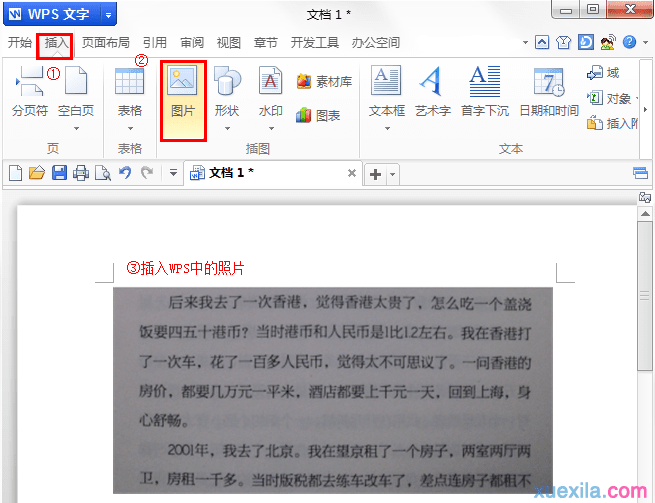
四、将图片插入WPS中后,输出位pdf格式文档,步骤:点击WPS左上角的【WPS文字】菜单按钮→【另存】→【输出为PDF格式】,如下图:
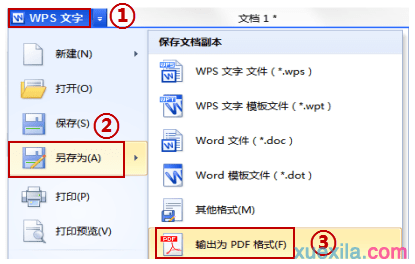
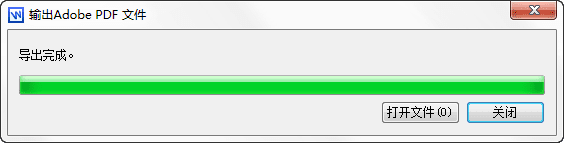
五、输出为PDF后,点击【确定】,用已经安装好的CAJView软件打开刚刚输出的PDF文件
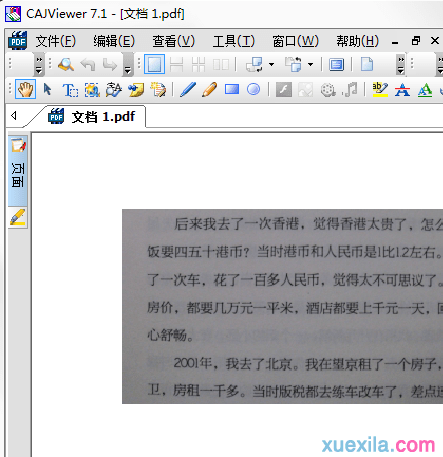
六、点击菜单栏上的文字识别按钮,然后用鼠标在需要的文字部分中画出虚线,完成后就会自动识别转换文字,如下图所示:
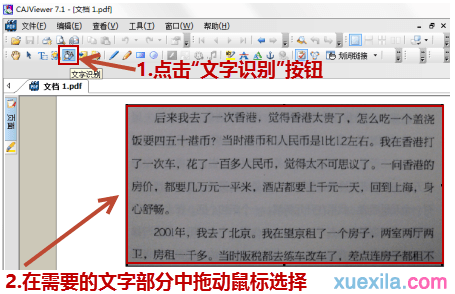
七、文字识别后会弹出一个【文字识别结果】对话框,即可进行复制粘贴.